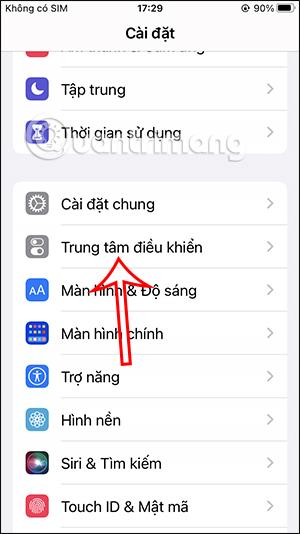iOS 16 je zdaj na voljo za naprave, nadgrajene na iOS 16 , začenši z iPhone 8 in novejšim. Poleg tega ima iOS 16 veliko novih funkcij, kot je prilagajanje zaklenjenega zaslona iOS 16 , prilagajanje sporočil iMessage ali ustvarjanje hitrih zapiskov na iPhone. Operacijski sistem iOS 16 doda gumb za hitre opombe na nadzorni plošči, tako da lahko zapiske pišete takoj, ko jih potrebujete. Spodnji članek vas bo vodil pri ustvarjanju zapiskov v iPhonu.
Navodila za hitre zapiske na iPhone
Korak 1:
V vmesniku iPhone kliknite Nastavitve . Nato preklopite na nov vmesnik in kliknite Control Center .
2. korak:
Preklopite na nov vmesnik, kjer boste videli elemente za prikaz v Nadzornem centru. Pomaknite se navzdol do razdelka Drugi kontrolniki in nato kliknite modro ikono plus v razdelku Hitre opombe .

3. korak:
Zdaj bi morali videti razdelek Hitre opombe, prikazan pod Vključeni kontrolniki. Vrstni red hitrih zapiskov lahko spremenimo tako, da pridržimo in premaknemo položaj prikaza.

4. korak:
Nato povlecite Control Center na vašem iPhoneu in tapnite ikono Quick Notes , kot je prikazano spodaj.

5. korak:
Ta čas prikaže vmesnik za hitre zapiske v iPhonu. Zdaj morate samo napisati opombo v vmesniku, kot je prikazano spodaj, in nato kliknite gumb Shrani, da hitro shranite opombo na svoj iPhone. Zapisek bo takoj shranjen v aplikacijo Notes kot običajno.


Poleg ustvarjanja hitrih zapiskov na iPhone s spodnjo metodo lahko dodate tudi druge ikone v nadzorni center iPhone.
Video vadnica o pisanju hitrih zapiskov na iPhone